不知道大伙儿平时在使用电脑的过程中,有木有遇到过无法上网的情况呢,该和解决这个问题呢?这里小编就给大家详细讲解一下解决电脑上不了网的操作方法,大家不妨来了解一下鸭~
很多时候,我们都会遇到电脑上不了网的情况,可要是不知道怎么解决的话该怎么办呢?这个好解决,不是什么大事,因为小编正好知道怎么解决电脑上不了网这个问题的方法。所以,小编今天就来给大家说说解决电脑上不了网的方法。
1,点击开始选择“运行”输入cmd点击确定,打开cmd窗口
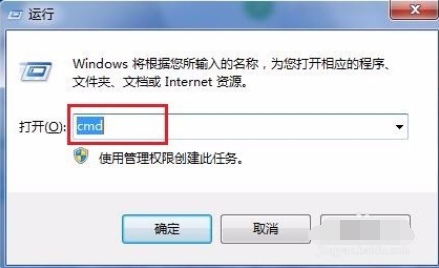
网络电脑图解1
2,输入 ping 111.13.101.208再回车,如图信息,就是Ping通,表示TCP/IP网卡没有问题。反之说明网卡有问题。

电脑上不去网电脑图解2
3,上面如果没问题再输入ipconfig /all后回车查看本地IP地址,能通表示网络适配器工作正常,不通则表示网络适配器有问题,要重新设置本地IP地址。

网络电脑图解3
小编详解激活工具激活win7旗舰版
我们都知道在安装好win7旗舰版激活之后,是需要进行激活操作才能使用的,不然的话有很多功能就会被限制使用.当然激活也离不开对激活工具的时间,下面,小编就给大家就是win7的方法.
4,以上都通过,继续ping路由器IP192.168.1.1因路由器而异,不通则此段线路出现问题要检查线路;能ping通再继续ping同网段IP,如192.168.1.1010,不通则表示路由器出现问题,要重新设置路由器。
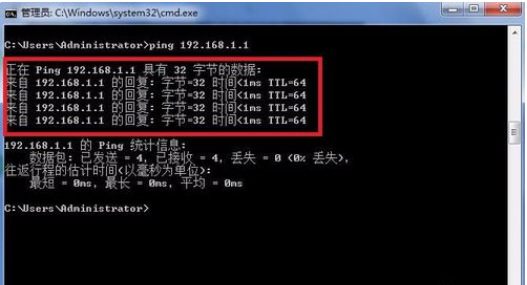
电脑上不去网电脑图解4
5,ping 一下网址ping www.baidu.com正常情况该网址指向的IP是: 61.135.169.105,说明本机的DNS设置正确,DNS服务器工作正常,反之就是其中出现故障,本机DNS故障要检查DNS设置。

不能上网电脑图解5
6,修复以上有的故障后,再重新打开网页查看是否可以上网。

电脑上不去网电脑图解6
以上就是解决电脑上不了网的方法了。
教你怎么给win7硬盘分区
很多时候,我们都需要给win7怎么分区进行分区,可要是不知道怎么操作的话该怎么办呢?这批就尴尬了,这个好解决,不是什么大问题.因为小编这几天刚好学习了怎么给win7的方法,这就来教大家给win7硬盘分区






